
Sisu
Kui olete üks miljonitest ameeriklastest, kellel on selline seade nagu iPad või Nexus 7, või isegi sülearvuti ja isikliku mänguseadme abil, saate igal telefonil igal pool ja kõikjal olla Interneti-ühendus, jagades oma nutitelefonide ühendust.
Meie nutitelefonide internet ja andmesignaal võivad saada kõigi meie seadmete jaoks kaasaskantavaks jagatavaks internetiühenduseks ning seda nimetatakse isiklikuks hotspotiks. Kõikjal, kus teil on nutitelefoni internetiühendus ja signaal, saate ka oma tahvelarvuti või sülearvuti jagada.
Loe: Parim Nexus 5 juhtum
See on mõiste, mida paljud ikka veel ei mõista, nagu mu vanemad, nii et allpool selgitame mõningaid lihtsaid viise, kuidas muuta Android-nutitelefon (kuid me keskendume Nexus 5-le) isiklikuks hotspotiks.

Kõige tavalisem ja eelistatud meetod on WiFi lõastamise kasutamine. Sisuliselt jagate oma telefonide ühendust WiFi-ühenduse kaudu mitmete seadmetega. Kas see on teie sülearvuti pargis või jagada seda tablettidega autos oma lastele. Alternatiivselt on olemas ka traadiga USB-ühendamine, nii et teie Nexus 5 saab laadida, kui see jagab teie MacBooki või valitud sülearvuti.
Lihtsaim võimalus, nagu enamik lihtsamaid asju elus, läheb tõenäoliselt teile maksma. Ülaltoodud pilt on varude jaotamise ja kaasaskantava hotspoti seaded ja funktsioon Androidis. Saate seadistada parooli ja jagada ühendust mitme seadmega ning pääseda sellele nagu iga tavaline WiFi ühendus (näiteks Internet Starbucksis). Kuid enamik lennuettevõtjaid maksab 10 dollarit ja mõnikord ekstra 20 dollarit kuus hotspoti juurdepääsu eest. Nexuse seadmed näivad mööda, et nii edasi minna ja proovida Nexus 4 või 5.
Juhised:
Traadita isikliku võrgupunkti lubamiseks alustate seadistustesse, puudutades käigukasti seadistuste ikooni või pühkides alla ja lööb seaded teatise tõmbamisvarjus. Siit saate allpool olev pilt.
Seaded> Veel (raadiovõrgu ja võrkude all)> Sidumis- ja kaasaskantav hotspot ja luba lubamine

Kui olete sellesse seadete menüüsse sisenenud, saate lubada USB-sidumist Interneti-ühenduse jagamiseks, lubada kaasaskantava WiFi hotspoti ja häälestada hotspot nimega ja parooliga, et see oleks turvalises kohas, kui olete avalikus kohas. Vaikimisi on see AndroidAP, kuid puudutage seadistamist ja muutke seda, mida soovite, ja parooli, mida mäletate.
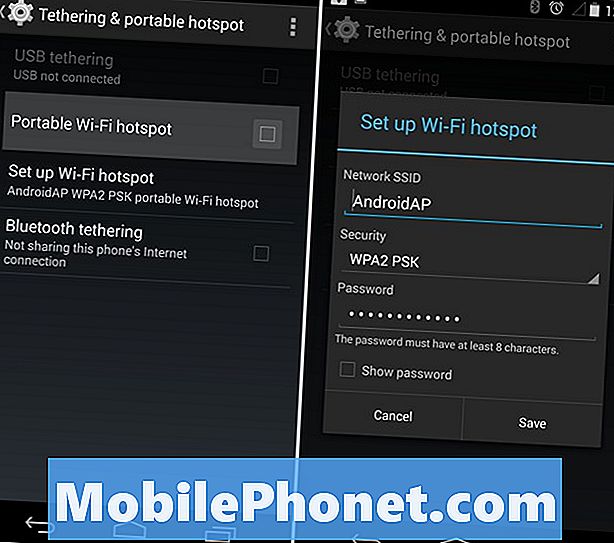
Kui olete selle õigesti seadistanud, mine edasi ja puudutage märkeruutu, et võimaldada kaasaskantavat WiFi-hotspoti, või lülitage USB-ühendamine ja ühendage telefon USB-ühendusega sülearvutiga. Mõlemad võimalused töötavad suurepäraselt, et jagada oma telefoni internetiühendust sülearvuti või lauaarvutiga.Pidage siiski meeles, et kui teie andmed üle jõuavad, võib vedaja nõuda tohutuid ülekoormusi, seega kasutage ettevaatust või veenduge, et teil on piiramatud andmed.
Loe: Kuidas luua WiFi-leviala vidin Androidis
Teise võimalusena, kui teie operaator soovib teile hotspoti funktsioonide eest tasuda 10 või 20 dollarit, on Google Play poes palju rakendusi "Tether without root", mis pärast installimist võimaldavad internetiühendust tasuta jagada. Minu lemmik on Klink, kuid Play poest on palju võimalusi.


